录音超链接的说明
动画和超链接技术

文本框效果
1.准备一个声音文件。用系统自带的"录音 机"程序制作一个很短的无声文件,命名 为"静音.WAV"。 提示:录制声音的时候根本没插麦克风,自 然就实现"无声"啦。当然,也可以录制一些 有个性的声音。 2.运行PowerPoint 2003,制作各页幻灯 片。在普通视图中编辑第二张幻灯片,点 击"绘图"工具栏中的"矩形"工具,拖放一个 大的矩形,将整个幻灯片全部覆盖。右击这 个矩形框,选择"设置自选图形格式"命令, 设置为"无填充颜色"和"无线条颜色"。这 样,我们就得到了覆盖在幻灯片上的一个完 全透明的矩形框,它在整个幻灯片的最上 层。
动画和超链接技术
自定义动画
操作:幻灯片放映→自定义动画 效果:文字、图片等对象的动态呈现 内容:触发器动画、路径动画
超链接技术
触发器动画
幻灯片放映 → 动作设置
A、硫酸
E、HCl F、HNO3 G、H2SO4
B-E B-F B-G C-E C-F C-G
B、盐酸
C、硝酸
A-E A-F A-G
硫酸的用途
路径动画
用于模拟某些运动场景
但许多复杂的运动过程很难用路径动画实现
软件是工具,创意是灵魂
PPT中可实现的动画效果
画轴打开效果 “小球摆动”效果 “斜风细雨”效果 仿制Flash遮罩效果 Nhomakorabea晶按钮制作
画轴打开效果
硫酸的用途
“小球摆动”效果
“斜风细雨”效果
Flash遮罩效果
化学化工学院杨睿
PPT做水晶按钮
QuarkXPress 9.5.1 指南说明书

工具..........................................................................................................................19 Web 工具.................................................................................................................22 菜单..........................................................................................................................22 QuarkXPress 菜单(仅限 Mac OS):...................................................................23 文件菜单..................................................................................................................23 编辑菜单..................................................................................................................24 样式菜单..................................................................................................................25 项目菜单..................................................................................................................27 页面菜单..................................................................................................................28 版面菜单..................................................................................................................28 表菜单......................................................................................................................29 查看菜单..................................................................................................................29 实用程序菜单...........................................................................................................30 窗口菜单..................................................................................................................31 帮助菜单..................................................................................................................33 上下文菜单...............................................................................................................33 调色板......................................................................................................................33 工具调色板...............................................................................................................33 测量调色板...............................................................................................................33 页面版面调色板........................................................................................................34 样式表调色板...........................................................................................................35 条件样式调色板........................................................................................................36 颜色调色板...............................................................................................................36 共享内容调色板........................................................................................................37 补漏白信息调色板....................................................................................................37 列表调色板...............................................................................................................37 HTML5 调色板.........................................................................................................38 Quark AVE 互动调色板............................................................................................38 配置文件信息调色板................................................................................................38 调用样式调色板........................................................................................................39 Glyphs 调色板..........................................................................................................39 网格样式调色板........................................................................................................39
录音设备连接说明

录音棚设备连接说明一、延时通电器说明:背后插座顺序为1灯带电源,2插板,3功放,4效果器二、雷石机顶盒①电源输入,12V-2A②串口1,接点歌屏控制线(有一根转接线,针口转网口)③串口2,接灯控的COM口④网线口,接机房雷石视屏服务器过来网线⑤USB接口,用于HDMI转VGA转换器供电⑥HDMI接口,接HDMI转VGA转换器,VGA再输出到分屏器⑦声音输出,同轴输出到声卡⑧VGA输出:视屏输出到点歌屏二、分屏器(供电9V-5A)1、VGA输入,雷石机顶盒⑥线信号过来2、VGA输出,信号输出到录音台电视3、VGA输出,信号输出到包厢内背面电视4、VGA输出,信号输出到自研发设备主电视VGA接收口三、声卡(供电12V-1A)正面(只有耳机和电容麦接口)1、电源开关2、耳机输出接口3、耳机输出接口4、电容麦接口5、电容麦接口反面1、音频输出,输出到自主研发设备集成模块反面6号音频输入口2、声音输入,雷石机顶盒信号过来同轴输入3、USB接电脑4、声音输入,信号从效果器输出(插线为效果器为卡龙,声卡为针插)5、声音输入,信号从效果器输出(插线为效果器为卡龙,声卡为针插)五、效果器(220V直供)1、交果器2根线卡龙母转6.0针接到声卡5、6声音入口六、无线话筒接收器(8V-1.7A)1、一根线输出到效果器(线1分2)七、飞凌系统1、主控(5V-2A)①、电源输入口②、网线口,接四口交换机③、门控连接线④、录音台面电阻屏屏线(在盒子里面)2、副控(5V-2A)1、与主控比少一个门控线接口八、交换机1、飞凌系统接入两根网线2、电脑接入一根网接3、机房过一根网线九、自主研发设备集成模块正面1、电源输入(12V)2、视频切换墙板网线接口3、视频切换墙板网线接口4、主电视VGA输出接口5、无6、音频输出口,输出到功放7、音频输出口,输出到功放8、主摄象头(对应飞凌系统主控)头视频切换器9、VGA输出口,信号输出到1号小电视10、副摄象头(对应飞凌系统副控)头视频切换器11、VGA输出口,信号输出到2号小电视反面1、1号VGA输入口,1号小电视机信号源(信号来源机房)2、2号VGA输入口,2号小电视机信号源(信号来源机房)3、3号VGA输入口,主电视机信号源(信号来源分屏器)4、1号音频输入口,信号来源机房1号小电视机信号源5、2号音频输入口,信号来源机房2号小电视机信号源6、主音频输入口,信号来源声卡7、4号VGA输入口,1号小电视机信号源(信号来源机房)8、副摄象头视频信号源9、副摄象头对射开关接线头10、电源输入(无用)11、5号VGA输入口,2号小电视机信号源(信号来源机房)12、主摄象头视频信号源13、主摄象头对射开关接线头14、电源输入(无用)说明:小电视信号来源还有一个1分2的小设备,机房网线信号先到小设备转换成VGA和音频信号,再进我们自主研发设备集成模块。
希沃云课堂线上研修(希沃白板5、班级优化大师、授课助手)答案
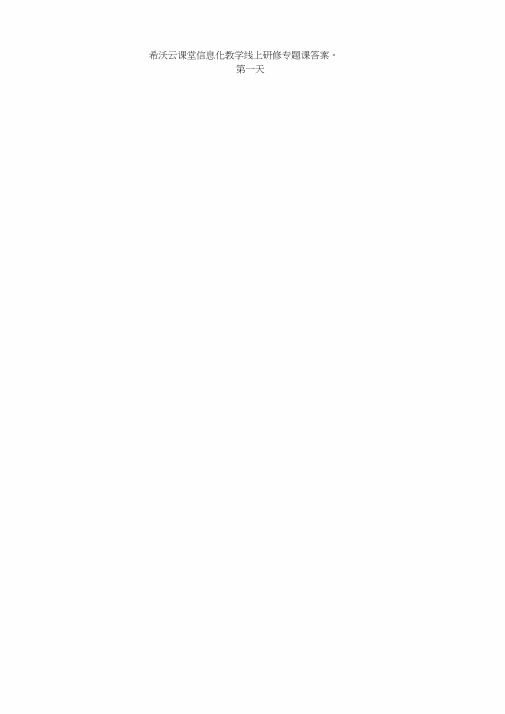
希沃云课堂信息化教学线上研修专题课答案。
第一天1. 笑选至在希沃白板5的超链接功能甲•可设置郦些类型的超链接?号页面&网页©授课工具»本地文件2. 多选鬆希沃白板5中的统计囹表样式有郦些?雷达图◎柱状图©折线圄5»扁形图3. 羊理统计E≡⅞能只在备滦模式下可以找到•O正确O蠻4. 名诜颈在希沃白板5中f背嶷可以分为几类?S纯色背長5巨定义图片背冕◎氏曹预设背買模板动画背黒5・參选監关亍希沃白板5中的文本设置•卞列说法正确的昱.匕可对输入的文审添加乞术字效果在希沃白板5中•貝支持左、右、居中三种对齐方式对所选文本潘加的效果无法一键清除,需要手动调整各种扇性直至恢复原格式©在無沃白板5中•可以调整文本方向6.单SS制作好页面遐链接后•若调翌页面顺序•则遥链接将会艾效•1. 冬K鬆希沃白板5中•支持的动画有鄢些?©出现动画©消失动画&动作动画页面动画2. 多选鬆制作希沃白板5课件时.下面聯些昱庫于適过當媒体可以潘加的內容?3»©图片涉音频3. 多理关于路径动画•下列说法错误的杲:/路径动画的运动轨迹由系统默认设定,不支持修改一个素材対余只能添加一种路径动画© 58経动画貝熏凋整运动轨迹即可•无Il谓整运动时间可通过设置运动方式' 添加相对运用素材等摄作,使动画更具真实性4. 单诜弱希沃m板5越发动画不可以将素材对象本身设置为魅发源.O正确◎拆5・多选鬆便用希沃白板5目走义动画功能绘制课件元紊的瓢线运动轨迹时.不:黒要做以下郵些操作?/长按鼠标右键长按鼠标左键®»双主鼠标选中素材元素6.单据希沃白板5中可对视频设詈跨页播放。
当进行跨页焉放时I以下哪个远项星正诵的?O视濒画面与声音都会目动齧页播肢9只有寿音跨页JS放,画面不会胯页O视频画面与声音都会暂停播放•需手动点击貝有画面常页捲放•芦音不会憶页1.关于希沃白板5的录音切能•下面说法正诵的星?希沃白板5录音后可以上传到本校个人空间,在希沃信鸽的教学时间胶襄逆行查看◎―体机或者电脑需要联网一体机或者电脑的麦克风不雾要打开录音一旦开始,就不能暂停,只能点击结束2. 多选靈希沃白板5的课堂活动中f耶些元素星可以逬行目定义设置的?©背長音效内客3. 单趣以不关于课堂活动的JS述,错误的星•O超级分类的分类项可设置无限个O分组竞争一般支持两个学生同台養与O超级分类可设置三个分粪项O所有课堂活动都可务次编辑修改4. 单远鬆在希沃白板5中•思维导囹内的文本内穹只有中心主鬆可逬行换行康作,分支主题、子兰鬆内的文本内容无法换行.O IEflftO拆5. 多話在希沃m板5中「荣层功能可直按对以下耶些对鎭设置?S图片音频©文本6.以不关于克隆功能描述正确的昱?在备课模式卞r将已开启克隆模式的素材鞘定r在摂课时•也能正常拖动出克隆的養材舷的素材需保持独立性貝有授课模式下能开启克隆桓式形状、图片、文字均可开启克隆桓式关于希沃白板5学科工冥.以下耶些描述星正确的?9在希沃白板5中可以根拓目己的需求添加化学方程式匕工貝栏会根鰭账号的学科学段不一样而改变在域入化学方程式时•城入框旁边会有相关的化学方程式弹出•可直接迸行选择&在希沃白板5中可以插入画数图像2. 多选遞关于学科工具•以下说法错误的昱:9呼有的学科工具都必须在连接网堵的环境下才能使用学科工具会不斷更新、完善9【课程视频】中选择的视频在Ia放时无法使用截冒功能在【星球】工具中,老师如果有更好的資源,可以送行上传,有机会裱采用在希沃白板5使用学科工具备燥时r下列说法正确的星:◎可根扬课型雾求,选择对应的学科工具教学过程中,学科工具运用的越多越好学科工貝较为特殊•不能济加动画■遮罩等效果9在便用古诗词功能时,可以修改其背罠圏片4. 多选懸以F那些昙希沃白板5目帝的学科工貝?❷前9乐器$画板©因数5. 单½S学科工貝能洞翌到主菜单位萱(比如调整到更多按钮旁边)•O正确6. 单盘希沃m板5的学科工具在侖滦模式卞与授课摸式昱完全一样的.O正确1.多勰开启录制知识胶察的逢径有在希沃白板5云课件的∙βM)≡KSπ开启在希沃自板5授课界面的••录制肢雲”开启在手机的希沃白板APP打开课件•点主胶轰按钮开启在课件的网页链接R开启2.单远忑关于云课堂的授权画笔•下面说法正确的是授权画笔后,学生只能在煤件上园画标注. 授权画笔后,学生只能拖动课件元乗.授权画笔后,学生只能鑫与课堂活动. 授权画笔后,上面三种撮作都能实现。
playsound1的用法

playsound1的用法Playsound1是一个Python库,它提供了一个简单的接口来播放音频文件。
这个库非常易于使用,适用于初学者和有经验的开发人员。
要使用playsound1,首先需要安装它。
你可以使用pip命令来安装它,只需要在命令行中运行下面的命令:```pip install playsound1```安装完成后,在你的Python脚本中引入playsound1:```from playsound1 import playsound```playsound1库主要包含一个函数playsound(),它的作用是播放音频文件。
它的语法如下:```playsound1.playsound(sound, block=True)```其中,sound是音频文件的路径或URL,block参数是可选的,用于指定是否程序应该等待音频播放完毕后再执行后续代码,默认为True。
例如,如果我们想要播放一个名为"music.mp3"的音频文件,我们可以这样调用playsound函数:```playsound1.playsound("music.mp3")```这将使程序播放音频文件,并在音频播放完毕之前阻塞程序的执行。
另外一个可选的参数是block。
如果我们将block参数设置为False,那么程序将在开始播放音频的同时继续执行后续代码。
例如:```playsound1.playsound("music.mp3", block=False)print("音频开始播放")```在这个例子中,打印语句将会立即执行,不会等待音频播放完毕。
这是非常有用的,特别是当我们想要同时播放多个音频文件的时候。
另外,playsound1还提供了一些其他的函数和类,可以用于一些特定的音频操作。
例如,我们可以使用类PlaysoundException来捕获在播放音频时可能出现的异常。
录音啦使用手册

录音啦软件使用手册目录一、功能介绍二、如何快速进行录音三、录音的同时输出文字四、自定义文件转文字五、合成自定义语音六、识别引擎设置七、软件信息一、简介【录音啦】是一款会议录音,会议录音转文字、文字转语音的多功能软件,目前本软件具备三项语音识别引擎,分别是:科大讯飞、百度语音、云知声,它们都拥有国内国外较为领先的识别技术,能够让您在开会的时候,让演讲人的声音,迅速转换为文字,方便进行会议纪要工作二、如何快速进行录音双击程序图标打开软件软件运行后会进入软件引导选择“我只需要进行录音”然后点击【开始录音】软件即可开始工作,您的录音将会被记录如果您需要保存录音,请点击【保存录音】当您已经录音后,空白处将会显示您的录音文件当您不需要该段录音后,可按鼠标右键进行清除软件默认按“天”对您的录音文件进行自动存储如果您需要查看历史录音,请点击【历史录音】软件会根据日期,自动帮您创建文件夹,录音文件会自动保存在文件夹下面,您可以随时播放历史录音三、如何实现录音转文字在软件启动的时候,点击【录音的同时输出文字】然后点击【开始录音】软件默认10秒后将会输出您录音的内容四、自定义文件转文字运行软件,功能设置,点击【启动向导】【其他录音文件转换成文字】按钮,进入选项一、首先点击打开文件二、点击开始识别即可特别注意:1.文件格式必须是WAV格式2.音频比特率为:256kbps3.录音文件不能过大不符合以上条件的可能无法正常转换成文字五、合成自定义语音首先进入【文字转语音】功能区在【输入区】键入文字,并且点击【开始转换】可以选择一个您想要的声音该语音将会自动输出,并通过设备放出声音六、识别引擎设置点击设置进入功能页面目前拥有三大引擎供您选择✓科大讯飞✓百度语音✓云知声当您设置好采用的语音引擎后,即可进行录音,如果您发现,录音的同时,并没有正常的输入文字,请更换识别引擎➢录音文件默认存档位置七、软件信息软件名称:录音啦版本:1.2产品网站:帮助文档:/录音啦使用手册.doc 官方下载地址:/录音啦.rar。
超链接的组成和功能
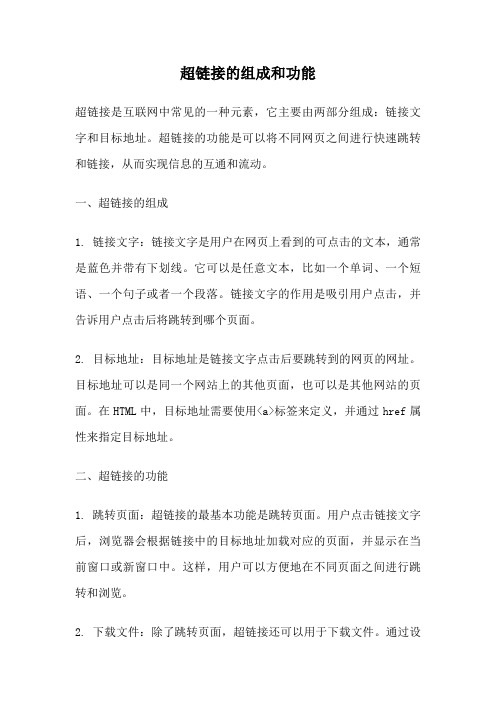
超链接的组成和功能超链接是互联网中常见的一种元素,它主要由两部分组成:链接文字和目标地址。
超链接的功能是可以将不同网页之间进行快速跳转和链接,从而实现信息的互通和流动。
一、超链接的组成1. 链接文字:链接文字是用户在网页上看到的可点击的文本,通常是蓝色并带有下划线。
它可以是任意文本,比如一个单词、一个短语、一个句子或者一个段落。
链接文字的作用是吸引用户点击,并告诉用户点击后将跳转到哪个页面。
2. 目标地址:目标地址是链接文字点击后要跳转到的网页的网址。
目标地址可以是同一个网站上的其他页面,也可以是其他网站的页面。
在HTML中,目标地址需要使用<a>标签来定义,并通过href属性来指定目标地址。
二、超链接的功能1. 跳转页面:超链接的最基本功能是跳转页面。
用户点击链接文字后,浏览器会根据链接中的目标地址加载对应的页面,并显示在当前窗口或新窗口中。
这样,用户可以方便地在不同页面之间进行跳转和浏览。
2. 下载文件:除了跳转页面,超链接还可以用于下载文件。
通过设置目标地址为文件的路径,用户点击链接后可以直接下载文件到本地。
常见的文件下载链接包括文档、图片、音频、视频等,用户可以根据需要选择下载。
3. 邮件发送:超链接还可以用于发送邮件。
通过设置目标地址为邮箱地址,并指定邮件主题和收件人等参数,用户点击链接后可以直接打开默认邮件客户端,并填写好收件人和主题等信息,方便用户发送邮件。
4. 跳转锚点:超链接还可以用于页面内的跳转。
通过设置目标地址为页面中的锚点,用户点击链接后可以直接跳转到页面中指定的位置。
这在长页面中特别有用,可以让用户快速定位到感兴趣的内容。
5. 打开新窗口:超链接还可以用于在新窗口中打开目标页面。
通过设置目标地址为"_blank",用户点击链接后可以在新窗口中加载目标页面,而不影响当前页面的浏览。
这在需要同时浏览多个页面或者避免离开当前页面时非常方便。
6. 运行脚本:超链接还可以用于运行脚本。
录音拼接到一起的方法

录音拼接到一起的方法1. 使用专业音频编辑软件,如Adobe Audition、Audacity等,将多个录音文件导入到软件中。
2. 确保每个录音文件的音量和音质相匹配。
3. 利用软件的剪切和粘贴功能,将各个录音段按照顺序拼接在一起。
4. 使用交叉衔接的方法,确保不同录音文件之间的过渡平滑,避免听觉上的突兀感。
5. 对拼接后的整体音频进行回放,检查是否有不连贯的地方,必要时进行微调和修正。
6. 根据需要,添加淡入淡出效果,以确保录音文件之间的过渡自然。
7. 考虑使用背景音乐或音效来丰富整体效果,确保录音拼接后的音频具有更好的听觉体验。
8. 如果需要对整体音频进行后期处理,如均衡、去噪、混响等,可以在拼接完成后进行。
9. 将拼接完成的音频文件导出保存,并确保文件格式和音质符合要求。
10. 最终再次审核整体音频,确保拼接后的效果达到预期的效果。
11. 如果录音文件较多,可以先进行整体规划,确定好各个录音文件的顺序和位置。
12. 在进行拼接之前,可以先在软件上放置标记点或者时间轴,方便进行精确的对齐。
13. 针对不同的录音文件,可以使用软件提供的音轨功能,分别进行处理和管理,有助于条理清晰地拼接。
14. 对于长时间的录音,可以考虑将整体音频进行分段处理,便于对各个片段进行更加精细的调整和编辑。
15. 对于需要在不同录音文件之间保持节奏一致的情况,可以使用节拍器或者节奏匹配功能,确保节奏连贯。
16. 对于涉及人声的录音拼接,需要确保各个人的音色和音调保持一致,可以进行适当的音色调整。
17. 若拼接录音涉及多个说话者,可以将不同人的录音文件分别进行调整和处理,然后再进行整体拼接。
18. 对于需要同时播放多个录音文件的情况,可以考虑混音功能,以确保各个声音层次清晰并且不混杂在一起。
19. 在拼接时需要注意音频文件的格式和采样率等参数,尽量保持一致,以避免拼接后出现杂音或者失真。
20. 可以在软件中使用效果处理器,如均衡器、压缩器等,对整体音频进行调整和优化。
关于超链接的录音的说明

关于超链接的录音的说明
一、什么是超链接?
超链接是一种快捷的方式,可以直接将用户从一个网页转移到另一个
网页,也可以将用户带到同一网站中的不同部分。
超链接用来构建网络中
的链接和网络体系结构,可以使用户轻松地访问相关信息。
二、超链接录音有什么用?
超链接录音的作用就是能够让网页上的一段文字及图片链接到一段录音,或者从一段录音跳转到另一段录音。
它使用户能够在不离开网页的情
况下收听语音,并从中获得丰富有趣的信息。
三、如何给网页添加超链接录音?
2.然后,将语音文件上传到一个正确的位置,可以是一个网络服务器,也可以是自己本地的电脑;
4.最后,保存文件,然后上传并确保链接正确,以便用户能够正确收
听到所添加的录音。
四、超链接录音的优势
1.提高了用户体验:超链接录音可以让网页上的文字及图片活跃起来,从而更好的提高用户体验;
2.增加信息量:超链接录音可以让语音变得丰富。
mrobo录音笔rv-19说明书
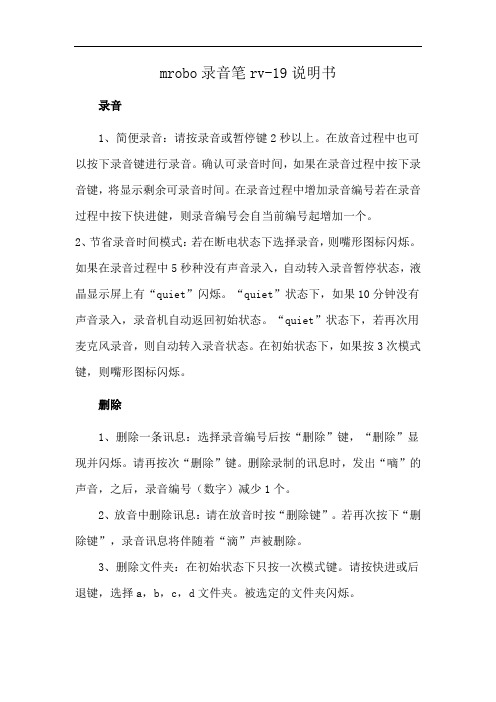
mrobo录音笔rv-19说明书
录音
1、简便录音:请按录音或暂停键2秒以上。
在放音过程中也可以按下录音键进行录音。
确认可录音时间,如果在录音过程中按下录音键,将显示剩余可录音时间。
在录音过程中增加录音编号若在录音过程中按下快进健,则录音编号会自当前编号起增加一个。
2、节省录音时间模式:若在断电状态下选择录音,则嘴形图标闪烁。
如果在录音过程中5秒种没有声音录入,自动转入录音暂停状态,液晶显示屏上有“quiet”闪烁。
“quiet”状态下,如果10分钟没有声音录入,录音机自动返回初始状态。
“quiet”状态下,若再次用麦克风录音,则自动转入录音状态。
在初始状态下,如果按3次模式键,则嘴形图标闪烁。
删除
1、删除一条讯息:选择录音编号后按“删除”键,“删除”显现并闪烁。
请再按次“删除”键。
删除录制的讯息时,发出“嘀”的声音,之后,录音编号(数字)减少1个。
2、放音中删除讯息:请在放音时按“删除键”。
若再次按下“删除键”,录音讯息将伴随着“滴”声被删除。
3、删除文件夹:在初始状态下只按一次模式键。
请按快进或后退键,选择a,b,c,d文件夹。
被选定的文件夹闪烁。
关于将音乐“链接”和“嵌入”到演示文稿的区别
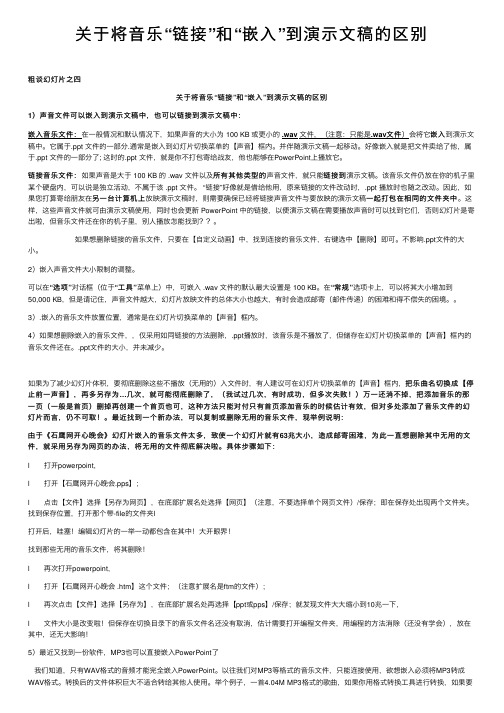
关于将⾳乐“链接”和“嵌⼊”到演⽰⽂稿的区别粗谈幻灯⽚之四关于将⾳乐“链接”和“嵌⼊”到演⽰⽂稿的区别1)声⾳⽂件可以嵌⼊到演⽰⽂稿中,也可以链接到演⽰⽂稿中:嵌⼊到演⽰⽂⽂件)会将它嵌⼊嵌⼊⾳乐⽂件:在⼀般情况和默认情况下,如果声⾳的⼤⼩为 100 KB 或更⼩的.wav⽂件,(注意:只能是.wav⽂件嵌⼊⾳乐⽂件:稿中。
它属于.ppt ⽂件的⼀部分.通常是嵌⼊到幻灯⽚切换菜单的【声⾳】框内。
并伴随演⽰⽂稿⼀起移动。
好像嵌⼊就是把⽂件卖给了他,属于.ppt ⽂件的⼀部分了; 这时的.ppt ⽂件,就是你不打包寄给战友,他也能够在PowerPoint上播放它。
所有其他类型的声⾳⽂件,就只能链接到链接到演⽰⽂稿。
该⾳乐⽂件仍放在你的机⼦⾥链接⾳乐⽂件:如果声⾳是⼤于 100 KB 的 .wav ⽂件以及所有其他类型的链接⾳乐⽂件:某个硬盘内,可以说是独⽴活动,不属于该 .ppt ⽂件。
“链接”好像就是借给他⽤,原来链接的⽂件改动时,.ppt 播放时也随之改动。
因此,如⼀起打包在相同的⽂件夹中。
这果您打算寄给朋友在另⼀台计算机上另⼀台计算机上放映演⽰⽂稿时,则需要确保已经将链接声⾳⽂件与要放映的演⽰⽂稿⼀起打包在相同的⽂件夹中样,这些声⾳⽂件就可由演⽰⽂稿使⽤,同时也会更新 PowerPoint 中的链接,以便演⽰⽂稿在需要播放声⾳时可以找到它们,否则幻灯⽚是寄出啦,但⾳乐⽂件还在你的机⼦⾥,别⼈播放怎能找到??。
如果想删除链接的⾳乐⽂件,只要在【⾃定义动画】中,找到连接的⾳乐⽂件,右键选中【删除】即可。
不影响.ppt⽂件的⼤⼩。
2)嵌⼊声⾳⽂件⼤⼩限制的调整。
可以在“选项”对话框(位于“⼯具”菜单上)中,可嵌⼊ .wav ⽂件的默认最⼤设置是 100 KB。
在“常规”选项卡上,可以将其⼤⼩增加到50,000 KB,但是请记住,声⾳⽂件越⼤,幻灯⽚放映⽂件的总体⼤⼩也越⼤,有时会造成邮寄(邮件传递)的困难和得不偿失的困境。
MediaCoder使用帮助文档
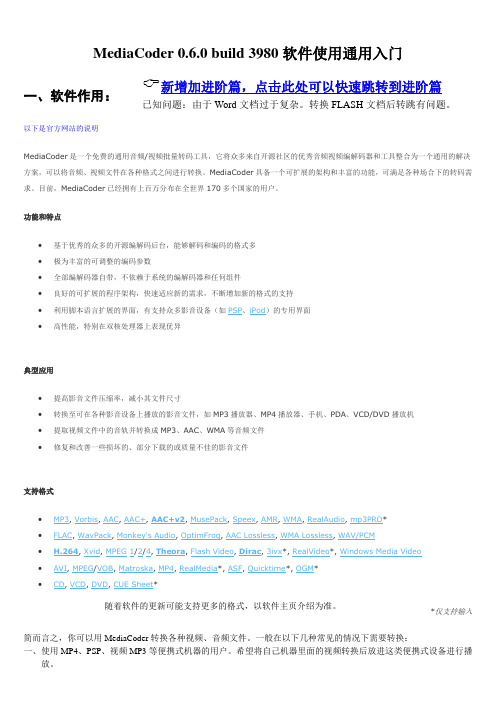
MediaCoder 0.6.0 build 3980软件使用通用入门一、 软件作用:以下是官方网站的说明MediaCoder 是一个免费的通用音频/视频批量转码工具,它将众多来自开源社区的优秀音频视频编解码器和工具整合为一个通用的解决方案,可以将音频、视频文件在各种格式之间进行转换。
MediaCoder 具备一个可扩展的架构和丰富的功能,可满足各种场合下的转码需求。
目前,MediaCoder 已经拥有上百万分布在全世界170多个国家的用户。
功能和特点∙ 基于优秀的众多的开源编解码后台,能够解码和编码的格式多 ∙ 极为丰富的可调整的编码参数∙ 全部编解码器自带,不依赖于系统的编解码器和任何组件∙ 良好的可扩展的程序架构,快速适应新的需求,不断增加新的格式的支持 ∙ 利用脚本语言扩展的界面,有支持众多影音设备(如PSP 、iPod )的专用界面 ∙高性能,特别在双核处理器上表现优异典型应用∙ 提高影音文件压缩率,减小其文件尺寸∙ 转换至可在各种影音设备上播放的影音文件,如MP3播放器、MP4播放器、手机、PDA 、VCD/DVD 播放机 ∙ 提取视频文件中的音轨并转换成MP3、AAC 、WMA 等音频文件 ∙修复和改善一些损坏的、部分下载的或质量不佳的影音文件支持格式∙ MP3, Vorbis , AAC , AAC+, AAC+v2, MusePack , Speex , AMR , WMA , RealAudio , mp3PRO * ∙ FLAC , WavPack , Monkey's Audio , OptimFrog , AAC Lossless , WMA Lossless , WAV/PCM∙ H.264, Xvid , MPEG 1/2/4, Theora , Flash Video , Dirac , 3ivx *, RealVideo *, Windows Media Video ∙ AVI , MPEG /VOB , Matroska , MP4, RealMedia *, ASF , Quicktime *, OGM * ∙CD , VCD , DVD , CUE Sheet **仅支持输入简而言之,你可以用MediaCoder 转换各种视频、音频文件。
录音标注新手入门手册

说话人层标注
中文层为 文本、(())的,多个片段都 是同一个说话人时,合并为一段标记
中文层为两人同时说话的,说话人层 用 | 分隔,先后顺序,上下层要一致
上下层切割线要严格对齐
图片案例
标注规范讲解
情绪层标注
情绪为正常时
情绪变化导致语 速变快时
情绪为激动或着 急时
情绪为愉快时
情绪为悲伤时
不用标记 标记为Q(quickly) 标记为A (anxious)
持一致。
质检验收标准讲解
1、正确率96% 2、质检验收标准细则
(主 文
漏说 本 标话 有
验
、人 误
大的 (
段大 多
标段 字
成文 少
听本 字
不未 错
清标 字
)注 )
噪 误说 听
音 标
话不 人清
收
识
角的
有
色未
误
、单
(
性独
错
别切
标
、段
、
身;
漏
份
标
有
)
隔两 符
,人 号 或同 未
标
上时 半
下说 角
层话 ,
单击此处添加副标题
录音标注新手入门手册
LOGO
培训流程
CONTENTS
01 项目概况说明 单击添加文本具体内容
03 标注规范讲解 单击添加文本具体内容
02 软件操作讲解 单击添加文本具体内容
04 质检验收标准讲解 单击添加文本具体内容
项目概况说明
3
标注软件操作讲解
一、打开软件
二、导入录音文件
1、上传录音
标注规范讲解
标注规范讲解
音频编码技术的使用方法

音频编码技术的使用方法随着科技的不断发展,音频编码技术的应用越来越广泛。
无论是在音乐、电影、广播还是通信领域,音频编码技术都发挥着重要的作用。
本文将介绍音频编码技术的基本原理以及常见的使用方法。
音频编码技术是将音频信号转换成数字形式的过程,使用数字化的方式可以更高效地传输和存储音频文件。
音频编码技术基于人耳对声音的感知特点,通过一系列的算法将音频信号压缩,减少数据量,同时尽量保持音频质量的不损失。
常见的音频编码技术有MP3、AAC、Ogg Vorbis 等。
使用音频编码技术需要依赖相应的编码软件或硬件设备。
首先,我们需要将音频文件导入到编码软件中。
通常,编码软件提供了导入多种音频格式的功能,如WAV、MP3等。
导入音频文件之后,我们可以选择合适的编码器和设置压缩参数。
编码器决定了音频文件的格式和压缩算法,而压缩参数则影响编码后音频文件的质量和文件大小。
在选择编码器时,需要考虑目标应用的要求。
如果是用于互联网传输,通常选择压缩比较高的编码器,以降低文件大小。
而如果是用于专业音乐制作,可能会选择无损编码器,以保持音质的原始性。
另外,不同的编码器也具有各自的特点,如压缩效率、音频质量、算法复杂度等。
因此,建议根据实际需求进行选择。
在设置压缩参数时,需要根据实际情况进行调整。
常见的参数包括比特率、采样率和声道数。
比特率决定了编码后的音频文件每秒钟所包含的数据量,较高的比特率能够保持较好的音质,但会增加文件大小。
采样率决定了音频信号的采样频率,通常以赫兹(Hz)为单位,常见的采样率有44.1kHz和48kHz。
较高的采样率能够还原更高频率的声音,但同样也会增加文件大小。
声道数决定了音频信号的通道数,常见的声道数有单声道和立体声。
选择合适的声道数可以根据实际应用需求进行调整。
除了设置编码参数,还可以对音频文件进行进一步的处理。
编码软件通常提供了各种音频效果处理功能,如均衡器、音量调整、降噪、混响等。
这些功能可以根据实际需求进行调整,以达到更好的音质和效果。
nextup textaloud 使用介绍

nextup textaloud 使用介绍NextUp TextAloud 是一款功能强大的文本转语音软件,它可以将文字转化为高质量的语音,从而为用户提供方便的朗读服务。
以下是 NextUp TextAloud 的使用介绍:安装与启动首先,您需要从 NextUp 官网下载并安装 TextAloud。
安装完成后,启动应用程序并注册一个 NextUp 账号。
这样,您就可以开始使用 TextAloud 的各种功能了。
文字输入在 TextAloud 中,您可以直接粘贴或输入文本。
如果您需要朗读一个网页,只需将网页的 URL 粘贴到软件中即可。
选择语音库TextAloud 提供多种语音库供您选择,包括男声、女声、英语、德语、法语等。
您可以选择不同的语音库以满足您的需求。
语音设置在朗读之前,您可以对语音的速度、音量、音高等进行设置,以确保最佳的听感效果。
此外,您还可以选择是否添加背景音乐或效果音。
开始朗读设置完成后,点击“朗读”按钮,TextAloud 就会开始为您朗读文本。
您可以通过点击“暂停”和“继续”按钮来控制朗读过程。
导出为音频文件如果您希望将朗读保存为音频文件,可以选择“文件”菜单中的“保存为”选项,并选择所需的音频格式(如 MP3 或 WAV)。
分享与导出您还可以将朗读分享到其他应用程序或社交媒体平台,或将其导出为文本文件。
这些功能可以帮助您轻松地与其他人分享您的朗读内容。
总之,NextUp TextAloud 是一款非常实用的文本转语音软件,它可以帮助您快速地将文本转化为高质量的语音。
无论您是需要辅助阅读还是想要制作音频内容,TextAloud 都将是您的理想选择。
四年级全一册信息技术课件-第27课展现思维的精彩——制作思维导图(二)鄂教版

下面是两张分别用手工和电脑绘制的思
维导图,其中,手绘的思维导图更加生动活 泼、灵活多变,而电脑绘制出来的更加简洁 明了、一目了然。
学一学
一、插入图标或图片
我们可以通过手工为思维导图绘制美丽的图案 和图画,在电脑上可以吗?
二、插入主题和概要
《桂林山水》一文主要描写了“桂林的山”和 “漓江的水”,我们需要为思维导图添加概要“桂 林山水甲天下”,该如何实现呢?
探一探
• 制作思维导图一般有四个要求: • ①突出重点;②发挥联想;③ 清楚明白;④形成个人
风格。在制作的过程中,如何才能体现这些 要求呢?
• 学完这节课,你有什么收获?
谢谢
三、插入录音和超链接
为了增加思维导图文件的信息量、观赏性、趣 味性,有时我们还可以向思维导图中添加录音、 视,就可以导出或打印了。
动动脑
• 如何改变连线的颜色、粗细、箭头方向, 以及主题的字体、大小、颜色、背景等?
做一做
• 美化自己的思维导图作品,并与同学们进 行交流。
网页录音——精选推荐

⽹页录⾳前段时间接了⼀个外包项⽬,有⼀个功能是⽹页在线录⾳并上传云服务器的需求,之前没有接触过,想着Google了⼀下找个demo改改;找到三个,基本能满⾜需求:第⼀个是在第⼆个的基础上扩展出来的,使⽤flash模块实现录⾳功能;第⼀个已经实现了录⾳并上传到服务器的功能,但是有个问题是录⾳中杂⾳太⼤,鉴于⾃⾝技术⽔平不⽀持优化源码,所以基本是被嫌弃了;第三个是使⽤ HTML5 的 Audio API 实现的,如果不考虑 ie 的话,是⾮常推荐的;以上是对三个录⾳插件的简单说明,我的需求是能够兼容低版本浏览器,实现录⾳后上传服务器并获取⾳频地址;recorder.js 源码,集成了swfObject.js,封装了初始化、录⾳开始、录⾳停⽌、录⾳播放、录⾳上传等⽅法;插件有提供 demo,基本⽤法可以参考demo 了解使⽤,就不多说了;废话这么多,说⼀下我的需求:⽹页在线录⾳,并上传到 upyun;录⾳开始,同时执⾏倒计时(倒计时结束录⾳结束);录⾳结束,上传录⾳;上传录⾳完成,执⾏⽅法进⼊下⼀个录⾳场景;所有录⾳场景结束,展⽰录⾳列表并播放;兼容低版本浏览器;1. // 初始化2. Recorder.initialize({3. swfSrc:"../recorder.swf"4. });5. // 开始录⾳6. function record(callback){7. Recorder.record({8. start:function(){9. callback && callback();10. },11. progress:function(milliseconds){12. //document.getElementById("time").innerHTML = timecode(milliseconds);13. }14. });15. }16. // 上传模块17. var recordArr =[];// 因为最后需要展⽰⾳频列表,需要⼀个全局数组⽤于存储upyun返回的⾳频url18. function upload(callback){19. // 定义⾳频⽂件名20. var fileName = $.cookie("TOEFL_TOKEN")?"login"+new Date().getTime():"nologin"+new Date().getTime();21. // 获取upyun配置参数,参考upyun的form_api:/api/form_api/22. // 这⾥先上传⾳频⽂件名⾄服务器端,服务端根据⽂件名⽣成对应的policy和signature返回客户端23. $.ajax({24. type:"GET",25. url: xm.baseURL +"/mkTpo/file/"+ fileName +".wav/posts.action",26. dataType :"json",27. success:function(data){28. // 获取upyun_api参数29. var expiration = data.expiration,// 时间戳30. saveKey = data["save-key"],// 保存路径31. bucket = data.bucket,// 空间名32. policy = data.poily,// policy33. signature = data.signature;// signature34. // 插件封装⽅法,注:该⽅法中的注释可能导致程序报错,需删除35. Recorder.upload({36. method:"POST",37. url:"/universe1",// 录⾳上传url:upyun_api基本域名+空间名38. audioParam:"file",// 上传upyun时,这个参数值固定为file,相当于表单提交中的<input type="file">39. params:{// 这⾥填写获取的upyun_api参数,获取upyun的上传权限40. "expiration": expiration,41. "save-key": saveKey,42. "bucket": bucket,43. "policy": policy,44. "signature": signature45. },46. success:function(responseText){// 上传成功之后upyun会返回⾳频⽂件的相关信息47. var data = JSON.parse(responseText);48. recordArr.push(data.url);// 将录⾳⾳频的url追加到数组49. callback && callback();// 上传完成执⾏⽅法50. }51. });52. },53. error:function(XMLHttpRequest, textStatus, errorThrown){54. console.log("XMLHttpRequest.status: "+XMLHttpRequest.status);55. console.log("XMLHttpRequest.readyState: "+XMLHttpRequest.readyState);56. console.log("textStatus: "+ textStatus);57. }58. });59. }所有录⾳场景结束之后,对 recordArr 数组遍历输出,并插⼊到结果展⽰页中;⾄于⾳频播放,那是播放器的事,项⽬中⽤到的是 []播放器;。
中文说明--PRAAT软件的使用方法

中文說明--PRAAT软件的使用方法Praat-1401 使用說明(2004/01/020)一.錄音、存語音信號文件(New)(1) 錄音:主功能表(Objects)上選擇“New”;----“Record sound”此時選擇“Sample-rate”,擊Record 開始發音,然後擊stop去停止錄音;選擇Play 聽已錄語音,不滿意,重錄;選擇Left to List,在主功能表的空白處就出現一個文件Sound Left, 你可選擇Rename去修改語音檔案名,但 Sound是文件格式標記,不能改;注意:當你不能利用New來錄音時,可選用你Windows中的“錄音機”功能來錄音並保存爲WAV格式:開始——程式——附件——娛樂——錄音機;錄音機文件——屬性:11K 16位單聲道 OK!按紅色鈕開始錄音,按黑色鈕停止錄音;文件——保存(指定路徑和檔案名)(2)在Praat中保存語音文件:左框主功能表中(Objects),選擇 write 中任意中格式,但通用格式爲 WAV ; 指定路徑和檔案名。
二.語音標注(Label&segment-analysis)(1) 用左框主功能表中的 read 來調出信號文件;(2) 左框主功能表中右手邊功能表,選擇 Edit, 就會出現一個图形窗(1),上部爲波形,下部爲语图,在此窗中的主功能表View,可加選pitch, formant, energy;(3) 图形窗(1)中的Edit, 可以編輯選擇部分信號並存文件;(4) 左框主功能表中右手邊功能表,選擇 Label&segment-analyse,(5) 出現一個需要選擇的文字框,選擇to TextGrid, 填入tier name, point tier;就會産生一個TextGrid的新文件,擊右手邊的Edit,就會出現一個文本框,然後與波形窗對齊,在文本框内,用滑鼠選擇音節段,或聲母,韻母就可用音標符號標注。
arecord用法

arecord用法Arecord是一个用于音频录制的命令行工具,它是ALSA(Advanced Linux Sound Architecture)项目的一部分。
ALSA是一个Linux内核中的音频驱动程序,它提供了一个统一的音频接口,允许用户通过ALSA库来访问和控制音频设备。
Arecord工具可以用于录制音频数据,并保存到本地文件中。
它支持多种音频格式和参数配置,可以灵活地满足各种录音需求。
以下是Arecord的基本用法和一些常用参数的解释:1. aplay [OPTION]... [FILE]:录制音频并播放。
2. --device, -D device:指定音频设备的名称或编号。
可以通过命令`arecord -L`查看可用的音频设备列表。
3. --format, -f format:指定音频数据的格式。
常用的格式包括S16_LE(16位小端字节序)、S16_BE(16位大端字节序)、S32_LE(32位小端字节序)等。
4. --channels, -c channels:指定录音的声道数。
常用的声道数有1(单声道)和2(立体声)。
6. --duration, -d duration:指定录音的时长,单位为秒。
7. --file-type, -t file_type:指定录音文件的类型。
常用的类型包括wav、raw、flac等。
8. --file-size, -B size:指定录音文件的最大尺寸。
单位可以是字节(B)、千字节(K)或兆字节(M)。
9. --file-trigger, -T trigger:指定录音文件的触发条件。
常用的条件有size(按文件大小触发)和none(不触发)。
10. --buffer-size, -b buffer_size:指定录音缓冲区的大小。
较大的缓冲区大小可以减少因系统负载而导致的录音中断现象。
11. --quiet, -q:静音模式,不输出录音过程的信息。
文字超级链接的设置
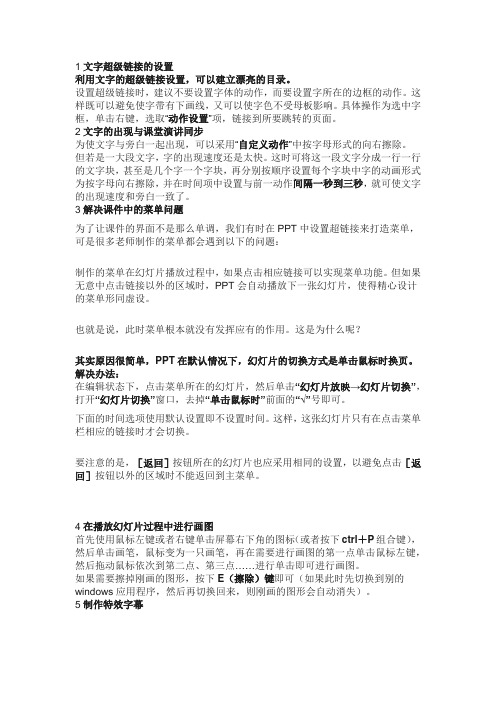
1文字超级链接的设置利用文字的超级链接设置,可以建立漂亮的目录。
设置超级链接时,建议不要设置字体的动作,而要设置字所在的边框的动作。
这样既可以避免使字带有下画线,又可以使字色不受母板影响。
具体操作为选中字框,单击右键,选取“动作设置”项,链接到所要跳转的页面。
2文字的出现与课堂演讲同步为使文字与旁白一起出现,可以采用“自定义动作”中按字母形式的向右擦除。
但若是一大段文字,字的出现速度还是太快。
这时可将这一段文字分成一行一行的文字块,甚至是几个字一个字块,再分别按顺序设置每个字块中字的动画形式为按字母向右擦除,并在时间项中设置与前一动作间隔一秒到三秒,就可使文字的出现速度和旁白一致了。
3解决课件中的菜单问题为了让课件的界面不是那么单调,我们有时在PPT中设置超链接来打造菜单,可是很多老师制作的菜单都会遇到以下的问题:制作的菜单在幻灯片播放过程中,如果点击相应链接可以实现菜单功能。
但如果无意中点击链接以外的区域时,PPT会自动播放下一张幻灯片,使得精心设计的菜单形同虚设。
也就是说,此时菜单根本就没有发挥应有的作用。
这是为什么呢?其实原因很简单,PPT在默认情况下,幻灯片的切换方式是单击鼠标时换页。
解决办法:在编辑状态下,点击菜单所在的幻灯片,然后单击“幻灯片放映→幻灯片切换”,打开“幻灯片切换”窗口,去掉“单击鼠标时”前面的“√”号即可。
下面的时间选项使用默认设置即不设置时间。
这样,这张幻灯片只有在点击菜单栏相应的链接时才会切换。
要注意的是,[返回]按钮所在的幻灯片也应采用相同的设置,以避免点击[返回]按钮以外的区域时不能返回到主菜单。
4在播放幻灯片过程中进行画图首先使用鼠标左键或者右键单击屏幕右下角的图标(或者按下ctrl+P组合键),然后单击画笔,鼠标变为一只画笔,再在需要进行画图的第一点单击鼠标左键,然后拖动鼠标依次到第二点、第三点……进行单击即可进行画图。
如果需要擦掉刚画的图形,按下E(擦除)键即可(如果此时先切换到别的windows应用程序,然后再切换回来,则刚画的图形会自动消失)。
